如何解决虚拟内存大小设置具体操作方法
来源:www.laobaicai.net 发布时间:2014-10-05 18:59
计算机使用过程中,为什么部分用户会遇到电脑提示虚拟内存不足呢?原因其实很简单,因为系统默认的虚拟内存是由系统管理的大小,想要扩大虚拟内存,只需要设置好虚拟内存大小即可。下面就一起来看看如何解决虚拟内存大小设置具体操作方法吧!
1.在桌面上找到计算机图标,右键选择“属性”选项,点击打开进入下一步操作。如下图所示
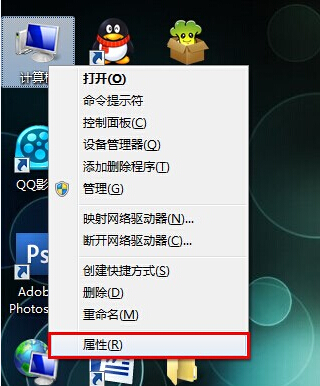
2.在打开的系统界面,我们点击打开“高级系统设置”进入下一步操作。如下图所示
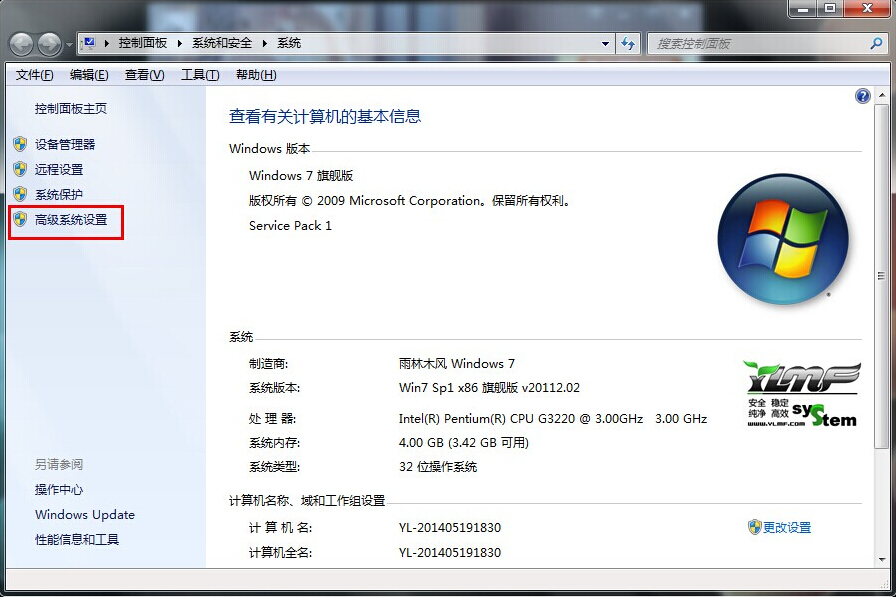
3.在系统属性界面,切换到“高级”选项,点击性能栏下的“设置(S)”按钮。如下图所示
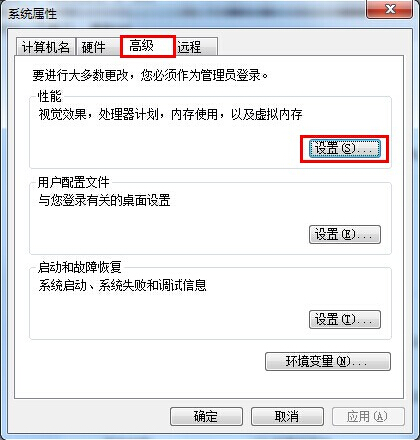
4.打开“性能选项”对话窗口,切换到“高级”选项,点击打开虚拟内存下的“更改”按钮。如下图所示
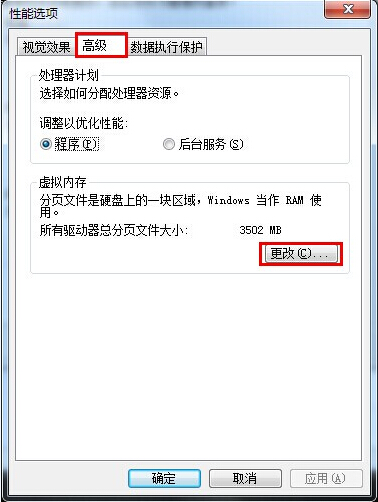
5.在虚拟内存设置界面,取消勾选“自动管理所有驱动器的分页文件大小”如下图所示
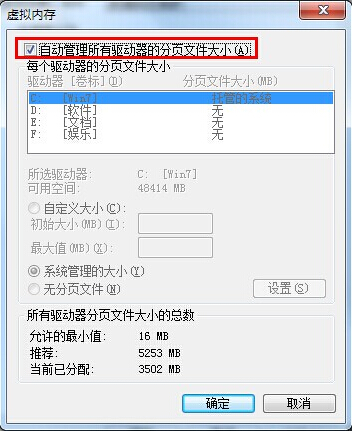
6.点击选择可用空间下的“自定义大小”然后输入“初始大小”和“最大值”,点击设置进行设置。如下图所示
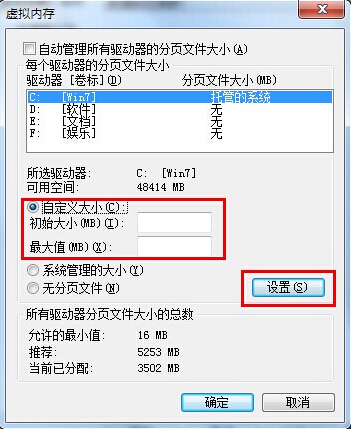
以上就是如何解决虚拟内存大小设置具体操作方法,有遇到电脑提示虚拟内存不足的用户可以尝试以上的方法操作看看,希望以上的方法可以给大家带来更多的帮助。
上一篇:快速去除win7桌面图标阴影方法
推荐阅读
"Win10累积更新卡在无限重启阶段的修复策略"
- win11系统无法识别移动硬盘怎么办 2024-05-06
- win11系统dns异常无法上网怎么办 2024-05-04
- win11系统如何调整鼠标速度 2024-05-03
- win11系统不显示wifi列表怎么办 2024-05-01
win10系统设置虚拟内存教程分享
- win11系统如何查看内存条卡槽数量 2024-04-29
- win11系统怎么开启节能模式 2024-04-29
- win11系统usb接口无法识别设备如何解决 2024-04-28
- win11系统如何添加网络打印机 2024-04-26
老白菜下载
更多-
 老白菜怎样一键制作u盘启动盘
老白菜怎样一键制作u盘启动盘软件大小:358 MB
-
 老白菜超级u盘启动制作工具UEFI版7.3下载
老白菜超级u盘启动制作工具UEFI版7.3下载软件大小:490 MB
-
 老白菜一键u盘装ghost XP系统详细图文教程
老白菜一键u盘装ghost XP系统详细图文教程软件大小:358 MB
-
 老白菜装机工具在线安装工具下载
老白菜装机工具在线安装工具下载软件大小:3.03 MB










